
Isi kandungan:
- Langkah 1: Sedia Pemacu Anda
- Langkah 2: Kaedah 1: dalam Pemadam
- Langkah 3: Potong dan Hapus Pemadam Anda
- Langkah 4: Lekatkan Flashdrive Anda
- Langkah 5: Anda Selesai
- Langkah 6: Kaedah 2: USB Frayed
- Langkah 7: Potongnya
- Langkah 8: Masukkan Sambungan Anda
- Langkah 9: Anda Selesai
- Langkah 10: Terima kasih
- Pengarang John Day [email protected].
- Public 2024-01-30 11:08.
- Diubah suai terakhir 2025-01-23 15:01.
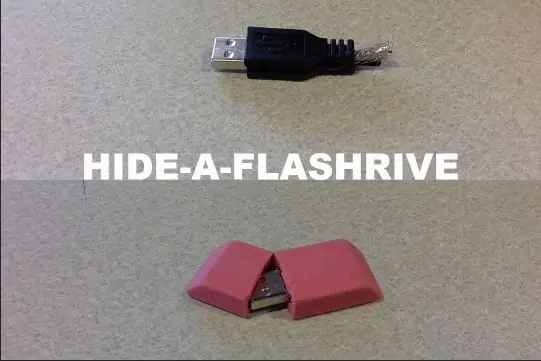
Dalam arahan ini, anda akan mempelajari dua cara untuk menyembunyikan pemacu denyar USB dengan pandangan yang jelas. satu di dalam pemadam, dan satu di USB yang lain!
senarai bahan individu akan disertakan dalam setiap kaedah, tetapi menganggap bahawa setiap satu memerlukan pemacu denyar USB.
Langkah 1: Sedia Pemacu Anda

Tanggalkan selongsong dari pemacu denyar dengan berhati-hati. Ia mesti kelihatan seperti ini.
Saya hanya menggunakan tang lama biasa, tetapi anda mungkin mahu lebih halus daripada itu.
Langkah 2: Kaedah 1: dalam Pemadam
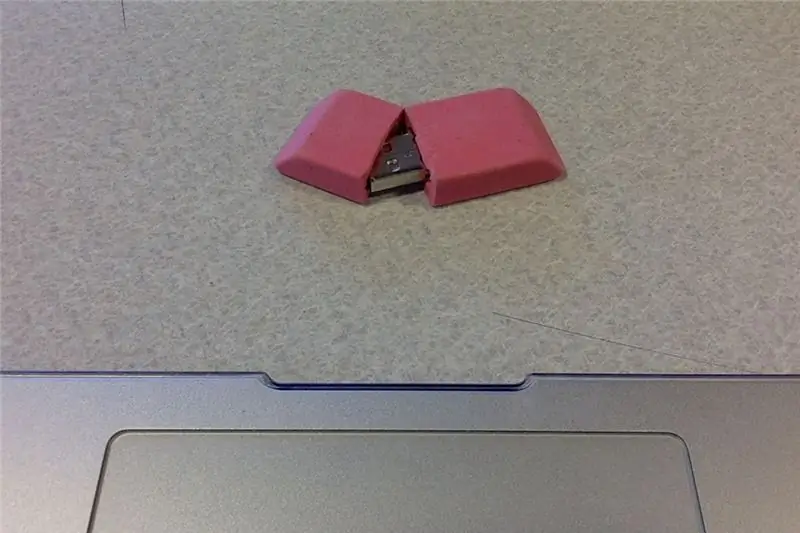
BAHAN:
pemadam merah jambu
kraf atau pisau Exacto
gam super
Pinset
Langkah 3: Potong dan Hapus Pemadam Anda
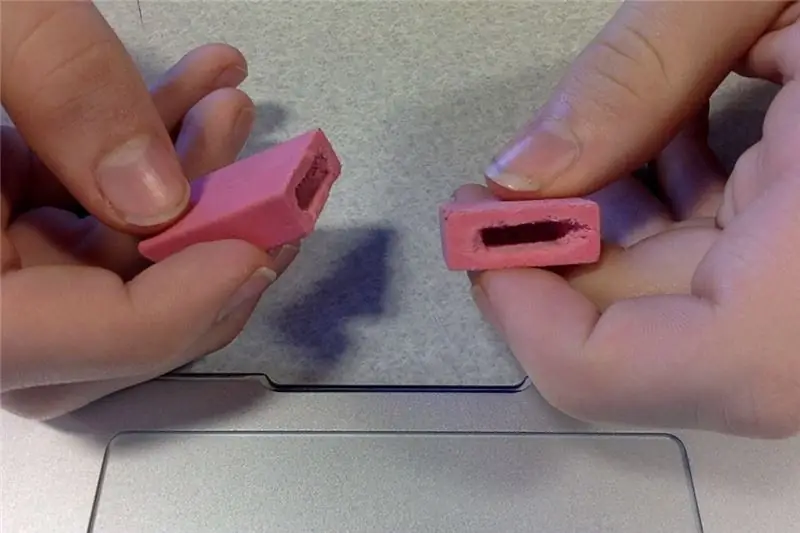
potong kira-kira 1/3 pemadam anda, simpan kedua-dua bahagian, dan cukup kosongkan untuk memasukkan pemacu denyar ke dalamnya.
untuk panduan, pasangkan pemacu ke bahagian yang dipotong, dan lukis garis besarnya.
Langkah 4: Lekatkan Flashdrive Anda

Sekarang tempelkan bahagian belakang pemacu kilat ke hujung pemadam yang lebih besar.
PENTING!
pastikan bahawa sebelum anda melekatkannya, pemacu mempunyai ruang yang cukup untuk dikenali oleh komputer. Jika tidak, ia akan menjadi PENGGUNAAN!
Ia mesti kelihatan seperti ini.
Langkah 5: Anda Selesai
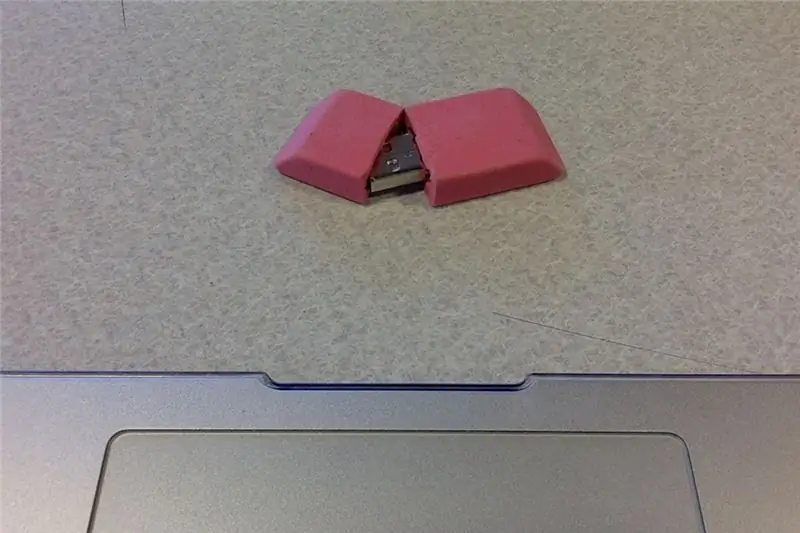
pemadam kini mempunyai pemacu denyar yang mudah dan anda mempunyai sesuatu yang sangat menarik!
Langkah 6: Kaedah 2: USB Frayed

BAHAN:
sebarang sambungan USB yang rosak atau tidak berguna
pisau kraf
gam super
Ini mungkin kegemaran saya hanya kerana betapa sejuknya ia kelihatan.
Langkah 7: Potongnya

lepaskan USB anda yang tidak berguna dan putuskan sambungannya, meninggalkan kira-kira setengah inci wayar. lepaskan wayar sehingga anda hanya mempunyai logam kosong, dan menggunakan pisau kerajinan, potong casing untuk mengungkap sambungan USB yang sebenarnya. kemudian putuskan hubungan antara wayar dan sambungan. semestinya seperti gambar di atas.
Langkah 8: Masukkan Sambungan Anda
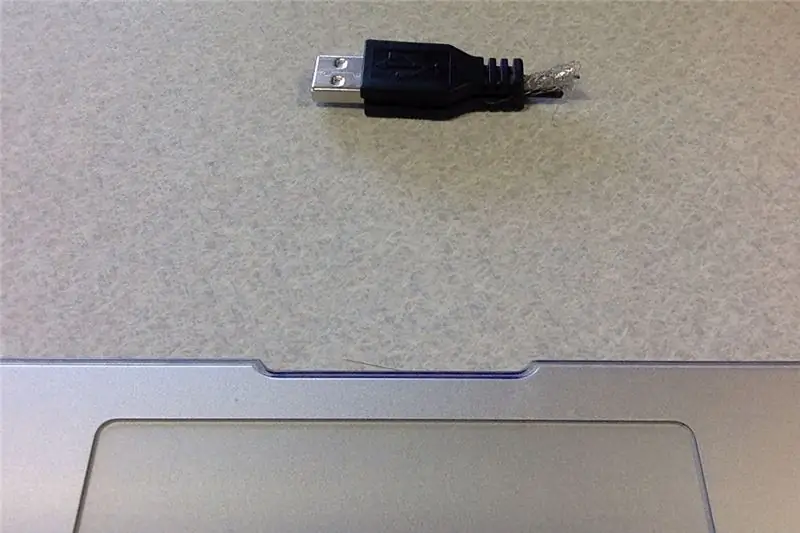
Ambil pemacu kilat anda dan masukkan ke dalam bekas USB lama. Kemudian ganti wayar dan gam kedua-dua belah penutup. Pastikan merekatkan wayar agar tidak jatuh.
PENTING!
Pastikan bahawa sebelum anda melekatkannya, pemacu mempunyai ruang yang cukup untuk dikenali oleh komputer. Jika tidak, ia akan menjadi PENGGUNAAN!
Ia mesti kelihatan seperti ini.
Langkah 9: Anda Selesai
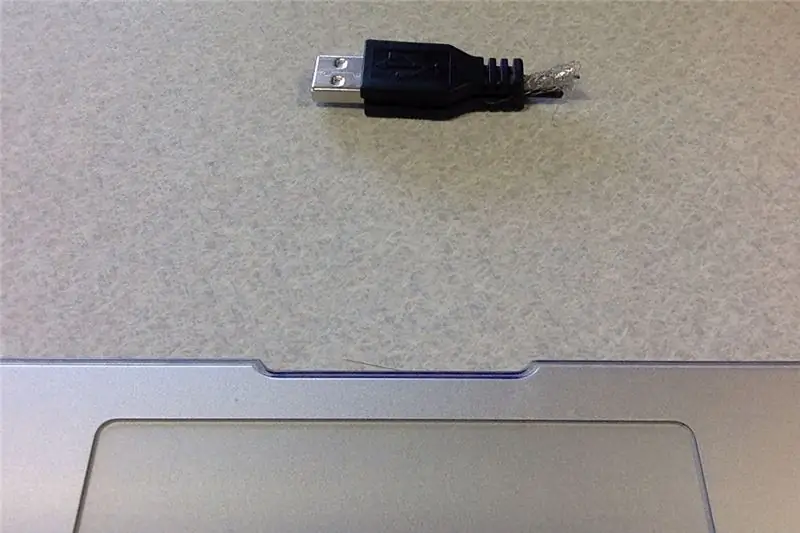
sekarang, pasangkan pemacu denyar baru anda yang hancur dan tunggu suara seram dari rakan anda kerana mereka melihat anda memasang USB yang rosak ke komputer anda.
Langkah 10: Terima kasih
Kerja yang bagus sehingga ke peringkat akhir! Mudah-mudahan anda menikmati Instructable seperti yang saya nikmati, sila ikuti saya kerana saya mengeluarkan catatan baru seminggu sekali, memberikan suara positif pada peraduan dan semua jazz itu, sekarang jika anda memaafkan saya, saya perlu memikirkan apa yang harus dilakukan lakukan dengan sambungan USB terputus ini.
Disyorkan:
Sistem Makluman Tempat Letak Balik Kereta Arduino - Langkah demi Langkah: 4 Langkah

Sistem Makluman Tempat Letak Balik Kereta Arduino | Langkah demi Langkah: Dalam projek ini, saya akan merancang Litar Sensor Tempat Letak Kereta Berbalik Arduino yang ringkas menggunakan Sensor Ultrasonik Arduino UNO dan HC-SR04. Sistem amaran Car Reverse berasaskan Arduino ini dapat digunakan untuk Navigasi Autonomi, Robot Ranging dan rangkaian lain
Langkah demi Langkah Pembinaan PC: 9 Langkah

Langkah demi Langkah Pembinaan PC: Persediaan: Perkakasan: MotherboardCPU & CPU cooler PSU (Unit bekalan kuasa) Penyimpanan (HDD / SSD) RAMGPU (tidak diperlukan) Alat kes: Pemutar skru Gelang ESD / tampal matsthermal dengan aplikator
Tiga Litar Pembesar Suara -- Tutorial Langkah demi Langkah: 3 Langkah

Tiga Litar Pembesar Suara || Tutorial Langkah-demi-Langkah: Loudspeaker Circuit menguatkan isyarat audio yang diterima dari persekitaran ke MIC dan menghantarnya ke Speaker dari tempat audio diperkuat dihasilkan. Di sini, saya akan menunjukkan kepada anda tiga cara berbeza untuk membuat Loudspeaker Circuit ini menggunakan:
Pendidikan Langkah demi Langkah dalam Robotik Dengan Kit: 6 Langkah

Pendidikan Langkah-demi-Langkah dalam Robotik Dengan Kit: Setelah beberapa bulan membina robot saya sendiri (sila rujuk semua ini), dan setelah dua kali bahagian gagal, saya memutuskan untuk mengambil langkah mundur dan memikirkan semula strategi dan arahan. Pengalaman selama beberapa bulan kadang-kadang sangat bermanfaat, dan
Pengangkatan Akustik Dengan Arduino Uno Langkah demi Langkah (8-langkah): 8 Langkah

Acoustic Levitation With Arduino Uno Step-by Step (8-step): transduser suara ultrasonik L298N Dc power adaptor wanita dengan pin dc lelaki Arduino UNOBreadboardBagaimana ini berfungsi: Pertama, anda memuat naik kod ke Arduino Uno (ia adalah mikrokontroler yang dilengkapi dengan digital dan port analog untuk menukar kod (C ++)
